怎么一次性给很多个文件的名称添加上指定的部分
翻译:简体中文,更新于:2024-05-17 17:20
概要:日常整理电脑中因为工作或者学习堆积的大量文件时,经常会遇到要修改文件名,以便更好分类管理的情况,尤其是在有一些文件杂乱无章,没有系统性的统一名称,非常影响阅览和整理的情况下,就需要给它们加上一些指定的词语,比如统一添加上时间,方便使用过程中的查找和浏览,但要是手动的一个一个去添加,未免有些太麻烦,刚好下面会为大家分享一个简便的处理方法,能够帮助我们一次性批量的给多个文件名称前面或者后面加上想要的内容,极大的节省大家的时间和精力,提升办公效率。
使用场景
批量修改文件名称,可以根据自身的需求查找并替换文本、插入文本、删除文本或者转换文件名称中字母的大小写。
效果预览
处理前
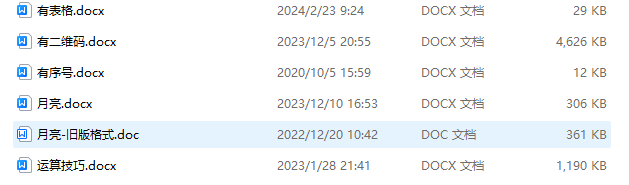
处理后
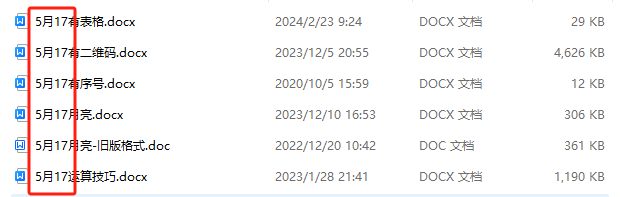
操作步骤
1.打开下面这个工具箱,点击“文件名称”,并选择“按规则修改文件名称”功能。
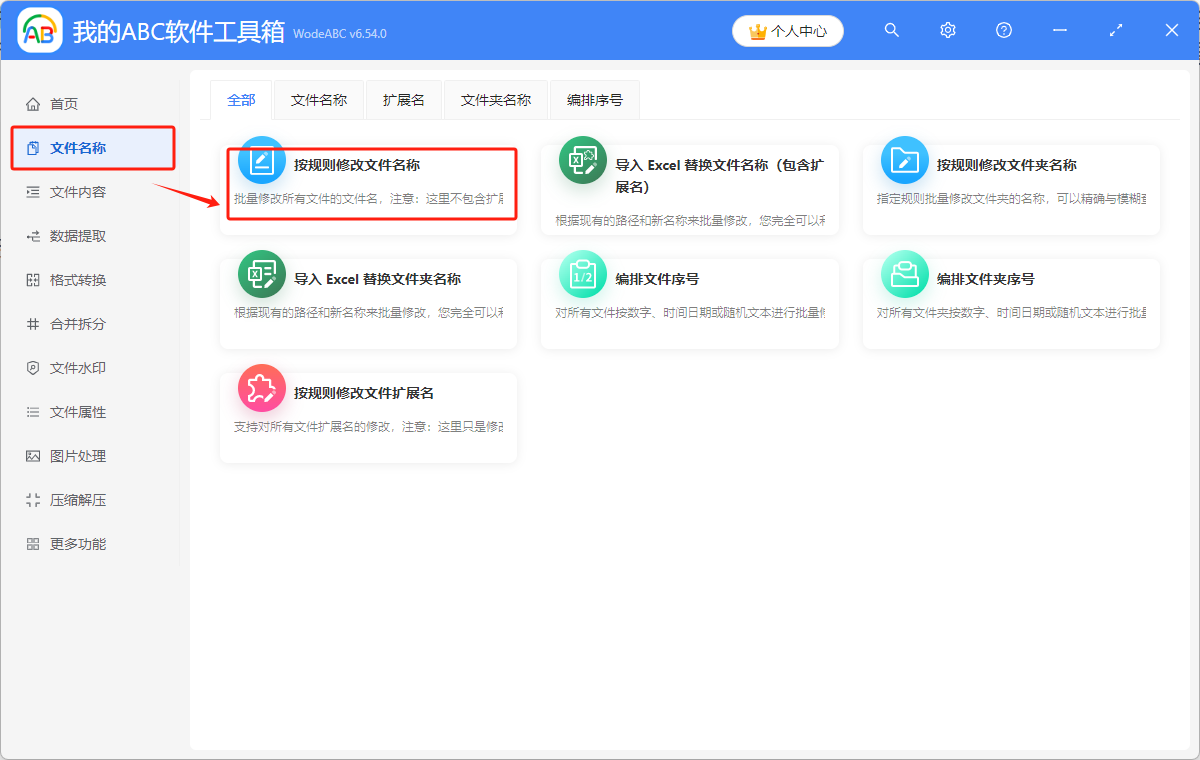
2.待处理文件可以直接拖进来,也可以点击添加文件或者从文件夹中批量导入文件。
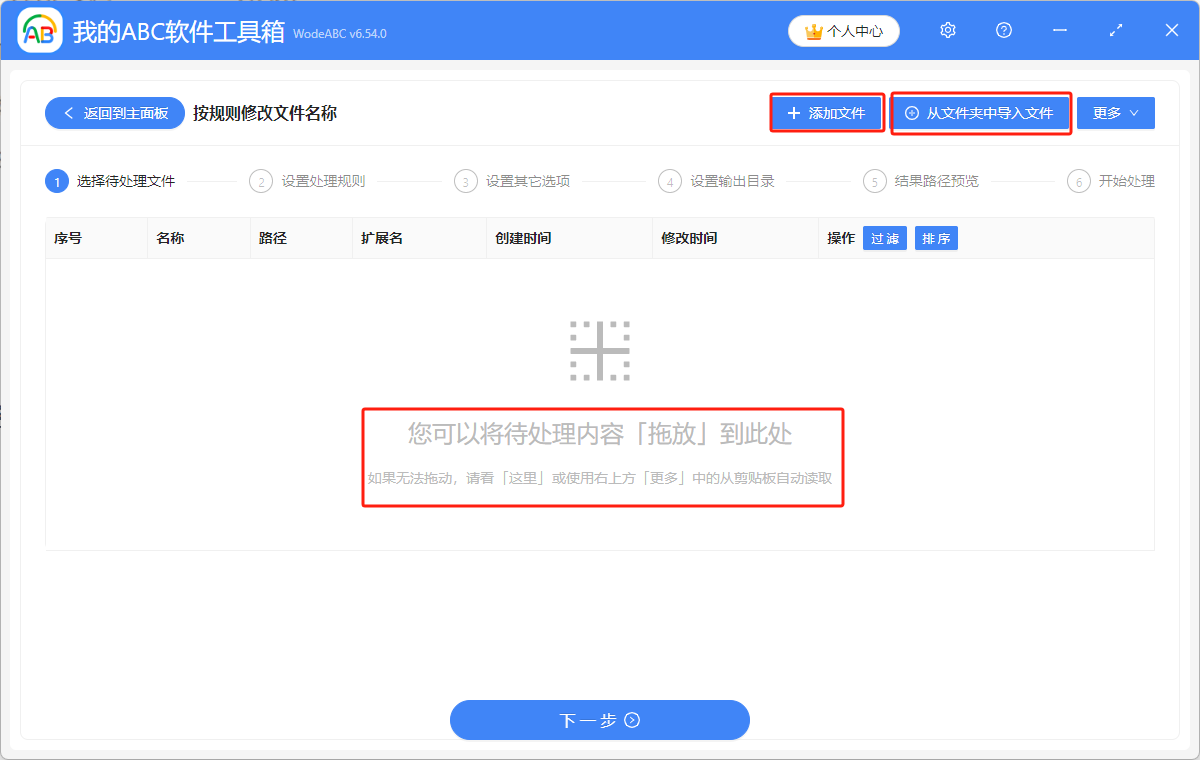
3.在阅读完“使用必读”后,选择“快速填写规则”-“插入文本”,插入位置和要插入的内容根据自身需求选择,下图仅作演示。
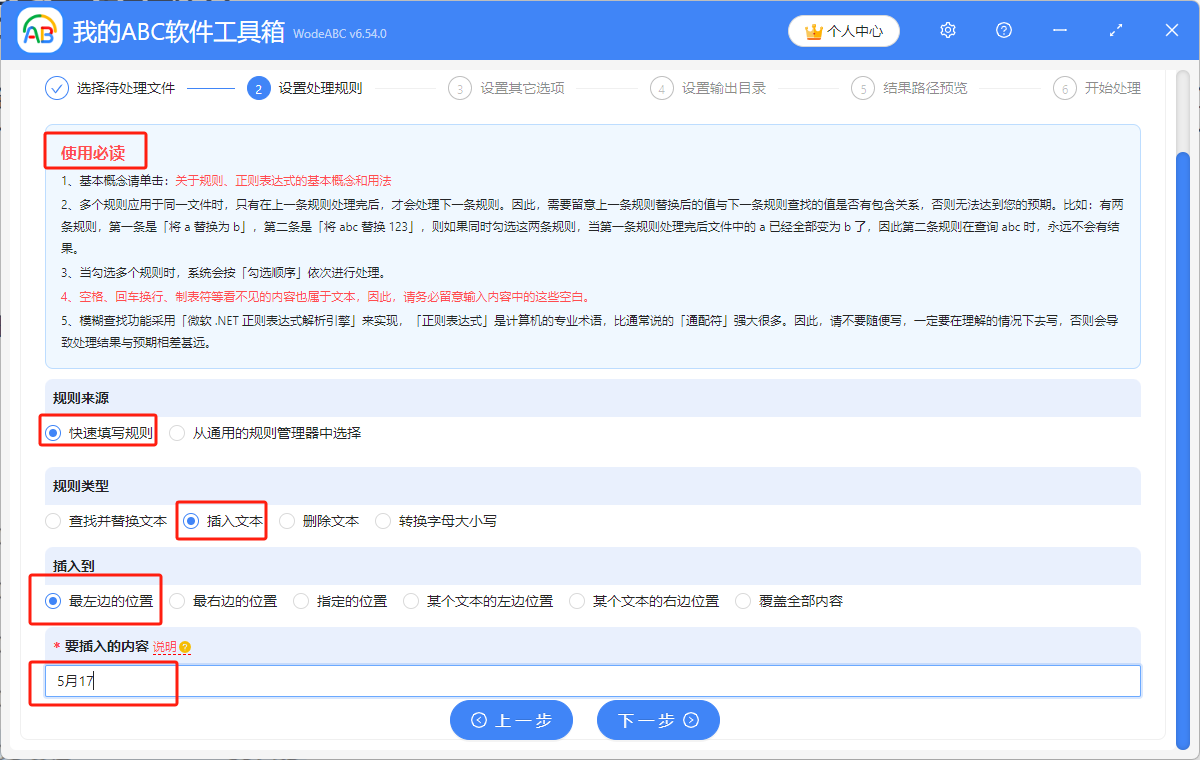
4.下一步仔细查看“说明”后,自行选择是否保留规则前后的空白文本。
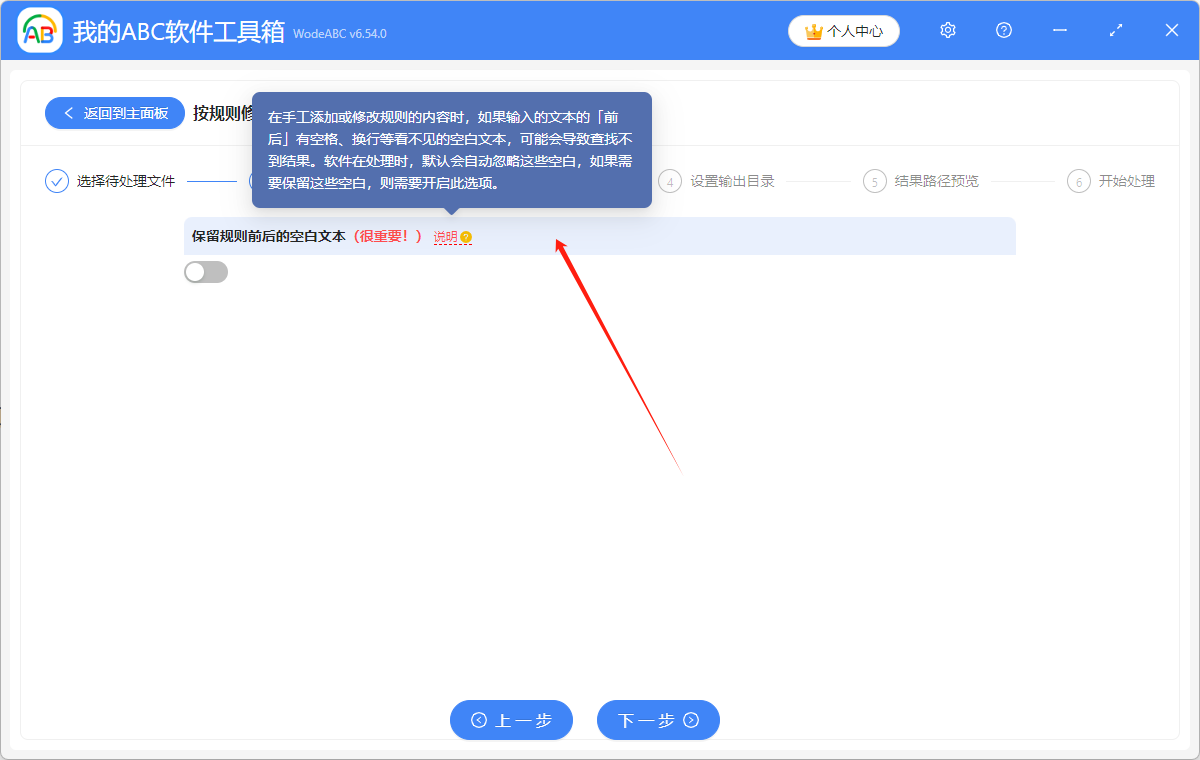
5.选好后,设置文件输出目录,并预览结果路径,确认无误后,进行最后一步,在看到处理完成的标志后就表示可以了。
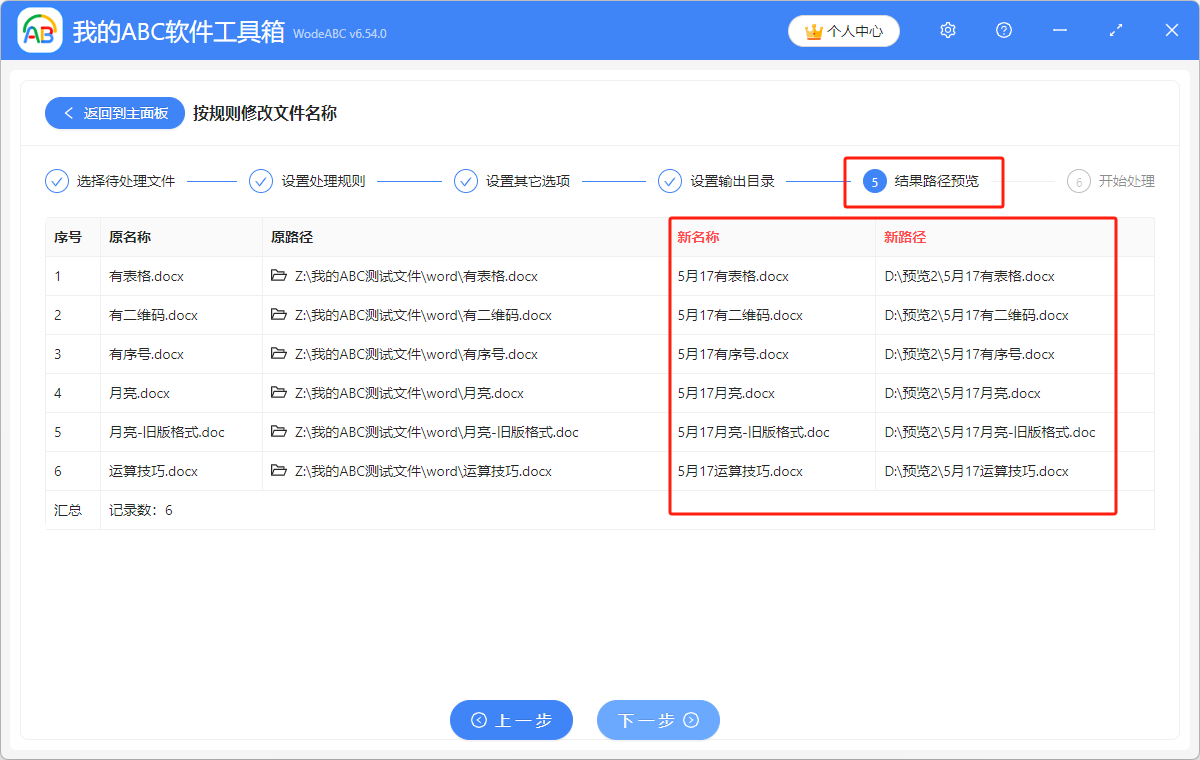
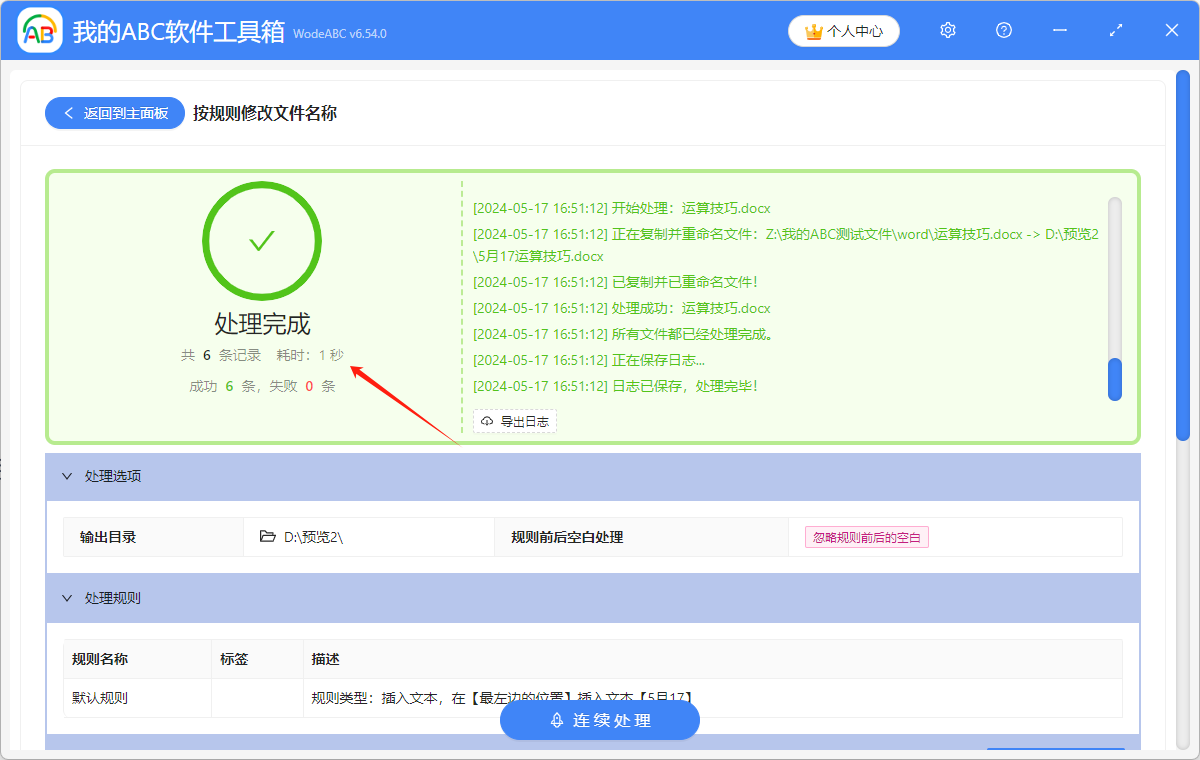
声明:网站中的图文、视频等内容均仅限于制作该内容时所使用的软件版本和操作环境,如后续因产品更新导致您的操作与网站上的内容不一致请以实际为准!